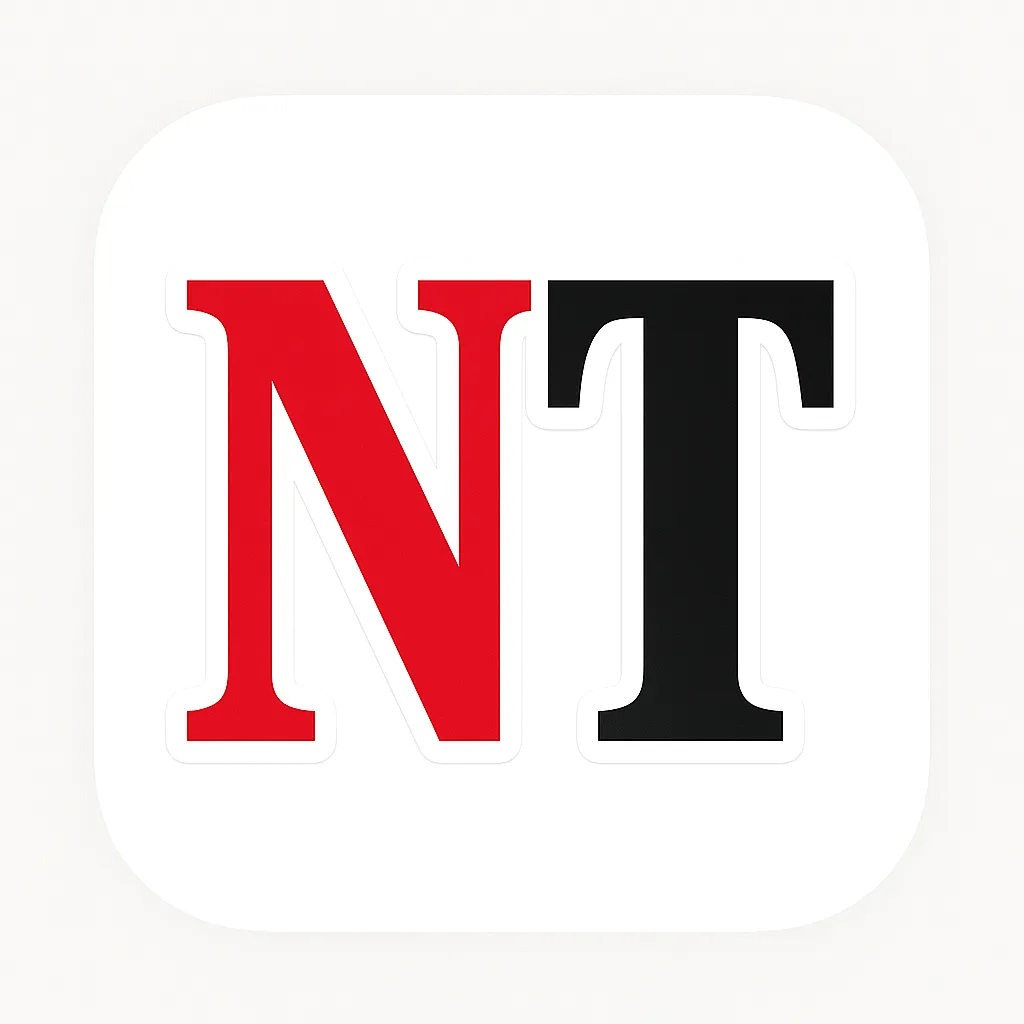0:00
¿recuerdan que hace unos días les mostré
0:01
Money Master para WhatsApp pues bueno
0:03
muchos me escribieron que les parecía
0:05
una aplicación muy útil pero querían
0:07
algo más ya que Money Master para
0:08
WhatsApp funcionaba únicamente con esa
0:11
aplicación así que hoy les traigo una
0:12
solución completa y se trata de Moneimas
0:15
Masteraster Pro una herramienta mucho
0:16
más potente que permite gestionar todo
0:19
el dispositivo no solamente WhatsApp y
0:21
lo mejor funcionan Android iOS e incluso
0:24
iCloud así que si eres padre o madre y
0:27
quieres una herramienta que te permita
0:29
proteger a tus hijos quédate porque hoy
0:31
te lo voy a mostrar a detalle pero ¿qué
0:33
es MoneyMaster Pro básicamente es una
0:35
plataforma profesional que te permite
0:38
tener el control total del dispositivo
0:40
de tus hijos desde una interfaz web lo
0:42
mejor es que no necesitas conocimientos
0:44
técnicos para usarlo ya que todo está
0:46
muy bien explicado y es accesible desde
0:48
cualquier navegador como siempre les voy
0:51
a hacer una demostración en tiempo real
0:53
de qué puede hacer esta aplicación así
0:55
que lo primero que tienen que hacer es
0:57
irse a la descripción de este video
0:59
donde les voy a dejar un enlace que
1:00
también va a estar en el primer
1:01
comentario el cual los va a llevar a la
1:04
página oficial de Moneimas una vez aquí
1:06
tienen una descripción más completa de
1:08
lo que es Moneimas Pro pueden ver una
1:10
demostración para que analicen todas las
1:12
funciones que trae esta plataforma y
1:14
crearse una cuenta desde aquí una vez
1:17
hecho esto cuando ingresen a su cuenta
1:19
van a poder ver esta sección y desde
1:22
aquí vamos a poder escoger qué
1:23
dispositivo queremos vincular ya sea un
1:26
dispositivo Android iOS o incluso iCloud
1:29
en mi caso va a ser un dispositivo
1:30
Android así que simplemente pulsamos
1:32
aquí y tenemos que seguir estas
1:34
indicaciones para poder vincular el
1:36
dispositivo en este caso nos vamos a ir
1:38
al celular que queremos revisar y una
1:41
vez aquí nos vamos al navegador donde
1:47
direcciónapp.com ingresamos y como
1:49
pueden ver aquí simplemente tenemos que
1:51
deslizar hacia la derecha y se va a
1:52
empezar a descargar la aplicación una
1:54
vez descargada vamos a darle a abrir y
1:56
la vamos a instalar cuando finalice le
1:58
damos a abrir y desde aquí vamos a poder
2:01
instalarter pro para Android le damos
2:03
que sí marcamos esta fuente como
2:06
autorizada y esperamos a que finalice y
2:08
por último nuevamente le damos instalar
2:10
si nos aparece esto es normal y
2:13
únicamente tenemos que darle instalar de
2:15
todas formas y eso será todo aquí vamos
2:17
a darle a abrir en esta parte pueden
2:19
leer todas las políticas de privacidad
2:21
de Money Master y una vez que estén de
2:23
acuerdo simplemente pulsamos el botón es
2:25
muy importante que en esta parte
2:27
ingresen con el correo y la contraseña
2:29
que crearon en la plataforma y una vez
2:31
que inicien sesión aquí van a poder
2:33
colocar el nombre del dispositivo que
2:35
quieren ver así que vamos a colocar aquí
2:36
cualquier cosa escogemos si es un niño o
2:39
una niña e incluso podemos seleccionar
2:41
la edad que tiene y una vez hecho esto
2:43
vamos a darle configuración aquí es
2:45
importante que sigamos los pasos
2:47
correctamente para que funcione es un
2:49
proceso que tarda más o menos 2 minutos
2:52
así que vamos a hacerlo de forma rápida
2:54
le damos configuración aquí buscamos
2:56
nuestra aplicación y como recuerdan
2:58
cuando la instalamos se nos instaló algo
3:00
como esto entonces le damos permiso y
3:03
nuevamente le damos continuar a
3:04
configuración esta aplicación nos pide
3:06
que desactivemos el Play Protect para
3:08
que pueda funcionar de manera correcta
3:10
así que lo único que tenemos que hacer
3:11
es en la parte superior tocamos esa
3:13
tuerquita y ahora desactivamos esta
3:15
opción le damos desactivar y eso es todo
3:18
volvemos le damos ya configurado le
3:20
damos que sí continuar a configuración
3:22
aplicaciones descargadas seleccionamos
3:24
nuestra aplicación y la marcamos le
3:26
damos permitir y nuevamente continuar a
3:29
configuración aquí se activan todos los
3:31
permisos así que le vamos a dar
3:32
continuar a configuración buscamos
3:34
nuevamente nuestra aplicación y le damos
3:36
permitir continuar a configuración
3:38
repetimos el mismo proceso le damos
3:40
aceptar permitir y continuar a
3:43
configuración aquí vamos a colocar el
3:44
código que nos aparece en pantalla que
3:46
en mi caso es este y le damos a activar
3:49
y nuevamente activar continuar la
3:51
configuración y aquí es importante que
3:53
en la sección de permisos revisemos lo
3:55
siguiente como pueden ver hay dos
3:57
opciones que no están activadas que
3:59
serían notificaciones así que le vamos a
4:00
dar permiso y luego a la ubicación le
4:03
damos permitir todo el tiempo continuar
4:05
a configuración le damos permitir
4:07
nuevamente hacemos lo mismo volvemos y
4:10
le damos ya configurado le decimos que
4:12
sí continuar a configuración volvemos y
4:15
ya configurado en esta parte le damos
4:17
continuar a configuración seleccionamos
4:19
los tres puntos de la parte superior y
4:21
aquí vamos a darle donde dice bloquear
4:23
volvemos nuevamente y le damos ya
4:25
configurado básicamente esta es toda la
4:27
configuración sé que puede ser un poco
4:29
larga pero en serio no nos va a tomar
4:31
más de 2 minutos aquí simplemente le
4:33
damos verificar la configuración y nos
4:35
dice que todo se verificó con éxito así
4:37
que ahora vamos a volver a nuestra
4:38
plataforma de MoneyMaster y vamos a
4:40
pulsar este botón para verificar como
4:43
pueden ver aquí ya reconoció el
4:45
dispositivo y el nombre que pusimos
4:47
entonces vamos a darle comenzar
4:49
monitoreo y como mencioné esta
4:51
plataforma ofrece una cantidad de
4:53
funciones increíbles y completas así que
4:56
voy a tratar de mencionar cada una de
4:58
ellas y lo que hace para empezar en esta
5:00
sección tenemos el dashboard o el
5:02
tablero inicial donde nos menciona
5:04
mensajes llamadas fotos e incluso el
5:07
historial de búsquedas del celular luego
5:09
en la parte izquierda si nos vamos acá
5:11
donde dice phone files vamos a encontrar
5:13
las llamadas que se han hecho los
5:14
mensajes contactos e incluso el
5:17
historial de búsquedas y aquí tenemos
5:19
una opción muy interesante y es que
5:20
podemos bloquear cualquier web para que
5:23
los niños no puedan ingresar a ellas
5:25
luego tenemos una sección de fotos donde
5:27
aparecen todas las fotos del dispositivo
5:29
una sección de videos incluso con fecha
5:32
luego tenemos una sección donde nos dice
5:34
cuánto tiempo pasa en el celular por
5:37
aquí algunas otras secciones muy
5:38
interesantes como el calendario y las
5:41
reuniones o tareas que tiene asignadas
5:43
nos dice qué aplicaciones tiene
5:45
instaladas en el celular e incluso
5:47
cuándo fue la última vez que se usaron
5:49
podemos ingresar a los correos a la
5:51
localización por ejemplo en esta parte
5:53
de Geofence podemos crear como una valla
5:56
para que una vez que el dispositivo
5:58
salga de esa zona se nos avise
6:00
automáticamente podemos saber a qué
6:02
redes Wi-Fi se ha conectado e incluso el
6:05
historial de redes sociales que está
6:06
utilizando qué aplicaciones de
6:08
inteligencia artificial usa qué pagos ha
6:10
hecho en este caso por ejemplo en estas
6:12
redes sociales nos va a decir qué
6:14
historial de búsqueda tiene por ejemplo
6:16
en TikTok e YouTube e incluso en páginas
6:19
como esta aquí también nos va a decir
6:21
qué videos o qué contenido estuvo
6:23
consumiendo luego tenemos otra serie de
6:25
opciones como por ejemplo ver en tiempo
6:28
real qué está haciendo la pantalla de
6:30
ese dispositivo por ejemplo aquí como
6:32
pueden ver es una grabación real de todo
6:35
lo que está viendo la otra persona se
6:37
pueden grabar los sonidos que están en
6:39
el ambiente las llamadas escuchar los
6:41
audios las grabaciones de llamada que
6:43
van a aparecer aquí e incluso grabar la
6:45
pantalla tenemos otra función llamada
6:47
control remoto donde vamos a poder tomar
6:50
screenshots por ejemplo si le doy start
6:52
aquí me tomó un pantallazo de lo que
6:54
estoy viendo justo ahora podemos tomar
6:56
fotos grabar video o incluso poner
6:59
algunas palabras clave aquí como por
7:01
ejemplo beber o palabras como esta para
7:04
que una vez que aparezcan en cualquier
7:06
parte del dispositivo se nos notifique
7:08
por último tenemos una función muy
7:10
interesante que es esta donde vamos a
7:12
poder descargar un archivo CSV para un
7:15
mayor control de diferencia de la
7:17
versión anterior para WhatsApp aquí
7:18
tienes el control total del celular
7:20
además como mencioné funciona tanto para
7:22
dispositivos Android como iOS y también
7:25
puedes ingresar usando únicamente el
7:27
correo de iCloud en algunos casos es
7:29
ideal si buscas una herramienta completa
7:32
sin necesidad de ser usuario root ni
7:34
jailbreak así que si te interesa probar
7:36
MoneyMaster Pro te voy a dejar un código
7:38
de descuento que puedes usar ahora mismo
7:41
solo debes irte a la descripción del
7:42
video elegir tu plan y al momento de
7:45
generar el pago aplicas el código así
7:47
puedes ahorrar dinero y acceder a todas
7:49
estas funciones desde hoy mismo pero
7:52
ahora cuéntame ¿qué opinas de esta
7:53
herramienta ¿te parece útil para
7:55
proteger a tu familia te voy a estar
7:56
leyendo en los comentarios recuerda que
7:58
el enlace va a estar en la descripción y
8:00
si te interesa más contenido como este
8:02
no olvides suscribirte activar la
8:04
campanita de notificaciones y dejar un
8:06
buen like para próximos videos con
8:08
contenido útil e interesante así que no
8:11
siendo más por ahora yo me despido y nos
8:13
vemos en una próxima ocasión